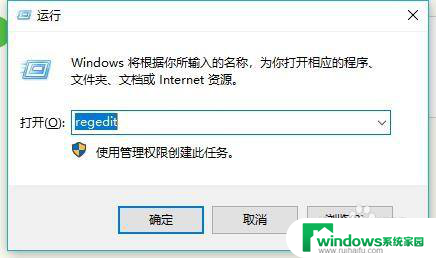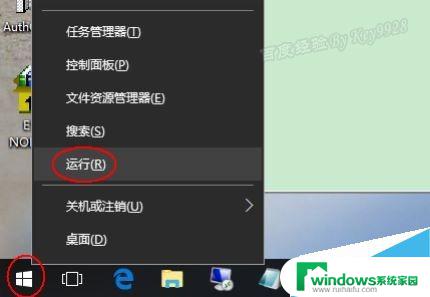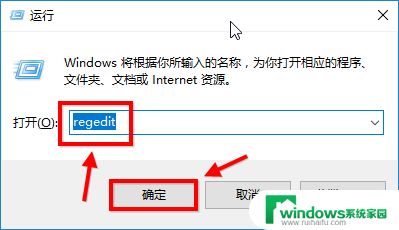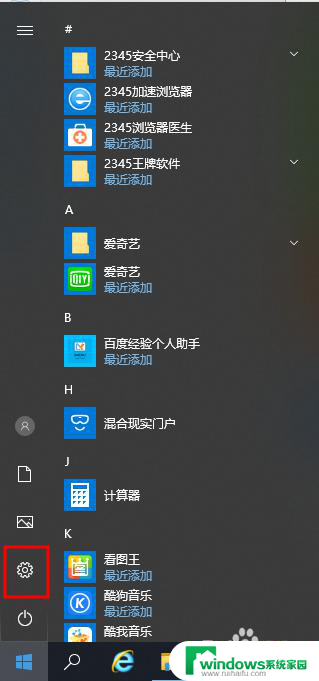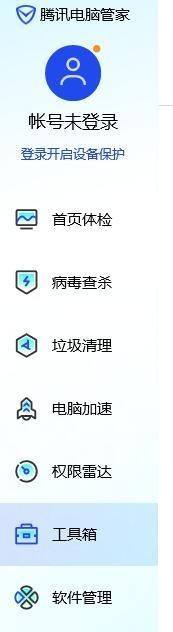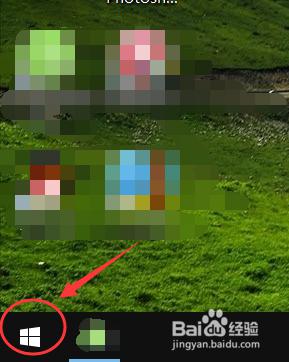win10色调饱和度设置 win10正式版窗口护眼色设置技巧
更新时间:2024-04-16 14:38:13作者:yang
Win10色调饱和度设置和正式版窗口护眼色设置技巧让我们的电脑界面更加舒适和个性化,通过调整色调和饱和度,我们可以根据自己的喜好来设置屏幕显示效果,使其更符合个人审美。而正式版窗口护眼色设置技巧则可以有效减少对眼睛的刺激,保护视力健康。在这个信息爆炸的时代,保护视力已经成为一项重要的任务,而Win10的色调和护眼色设置则为我们提供了一个简单而有效的解决方案。
方法如下:
1.桌面空白处右击,点击个性化;点击窗口颜色;
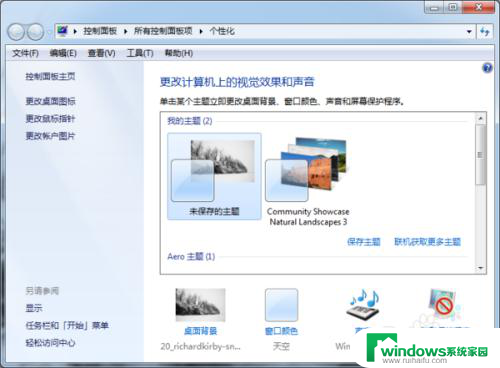
2.点击高级外观设置;
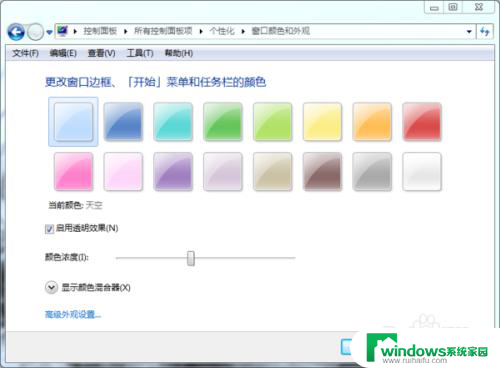
3.点击窗口项目后颜色,再点击其他;
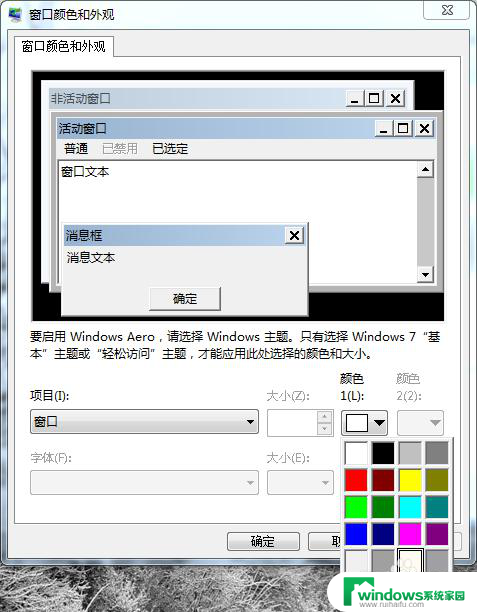
4.进入“颜色”框后,把右边的“色调”改成85。“饱和度”改成123,“亮度”改成205,再点击“添加到自定义颜色”那么在左边的“自定义颜色”框中就有"绿豆色"了,然后点击该颜色,一路确定即可,你可以根据自己的爱好选择颜色 。
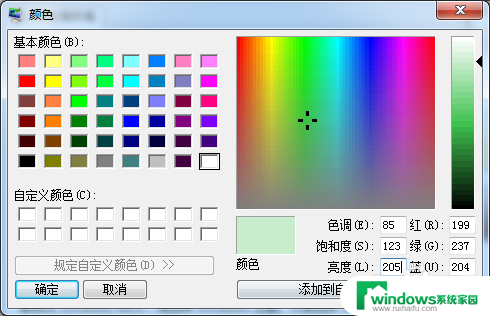
以上就是Win10色调饱和度设置的全部内容,如果还有不清楚的用户,可以根据小编的方法来操作,希望能够帮助到大家。